
إذا كنت قد اشتريت للتو أي جهاز Epson Stylus CX7300 متعدد الوظائف، ولم توصله بعد إلى جهاز كمبيوتر، على الأرجح، ستحتاج إلى تثبيت برامج التشغيل المناسبة لضمان التفاعل الصحيح للمعدات باستخدام نظام التشغيل. سيكون هناك حاجة لإرسال المستندات إلى صور الطباعة والاستقبال من الماسح الضوئي. يمكنك تثبيت هذه الملفات كطريقة رسمية وأطراف ثالثة. كلنا نتساءل في إطار مقال اليوم.
تحميل برامج تشغيل جهاز متعدد الوظائف Epson Stylus CX7300
تنطوي كل طريقة معينة على إضافة ملفات إضافية تلقائيا إلى نظام التشغيل، لأن المستخدم يحتاج فقط إلى تحميل المثبت، والذي سيؤدي العمل الرئيسي. يمكن الحصول عليها من خلال مصادر مختلفة، وعند استخدام الموظفين، لا يضيف Windows أي شيء بالإضافة إلى ذلك. دعونا نفكر في كل هذه الخيارات بالترتيب، بدءا من المسؤول من إبسون.الطريقة الأولى: صفحة الدعم على إبسون
نحن أولا، نقترح التعرف على الموقع الرسمي على الموقع الرسمي لإبسون، حيث يقوم المطورون بتأجيل برامج التشغيل والبرامج المساعدة لجميع منتجاتها المدعومة. بالنسبة لنموذج Epson Stylus CX7300، يتم إجراء البحث والتحميل وفقا لهذه الطريقة مثل هذا:
الذهاب إلى موقع إبسون الرسمي
- استخدم الرابط أو العثور بشكل مستقل على الصفحة الرئيسية لموقع إبسون، حيث تنتقل إلى قسم "برامج التشغيل والدعم".
- في "البحث حسب العنوان أو رمز الرمز الرمزي"، أدخل اسم النموذج والانتقال إلى النتيجة المعروضة.
- في صفحة المنتج، ستلاحظ فئتين مختلفتين: "برامج التشغيل، الأدوات المساعدة" و "البرنامج". في الأول، هناك جميع الملفات اللازمة للتشغيل الصحيح للجهاز، وفي التطبيقات المساعدة الثانية مع واجهة رسومية. يمكن استخدامها لإرسال المستندات إلى طباعة أو عرض الصورة من الماسح الضوئي. نحن نقدم لبدء برامج التشغيل، لذلك قم بتوسيع الفئة المقابلة.
- ثم، حدد بشكل مستقل إصدار نظام التشغيل المستخدم، والنظر في تصريفها.
- سيظهر فقط خيار واحد "برنامج تشغيل الطابعة". انقر فوق "تنزيل" لبدء التنزيل.
- انتظر حتى اكتمال تنزيل الدليل وتشغيله من خلال أي أرشيف مناسب.
- سيكون كائن EXE واحد فقط، والذي يحتاج إلى اكتشافه.
- انقر فوق "إعداد" وانتظر التثبيت. سيؤدي ذلك إلى إخطار الرسالة ظهرت على الشاشة.
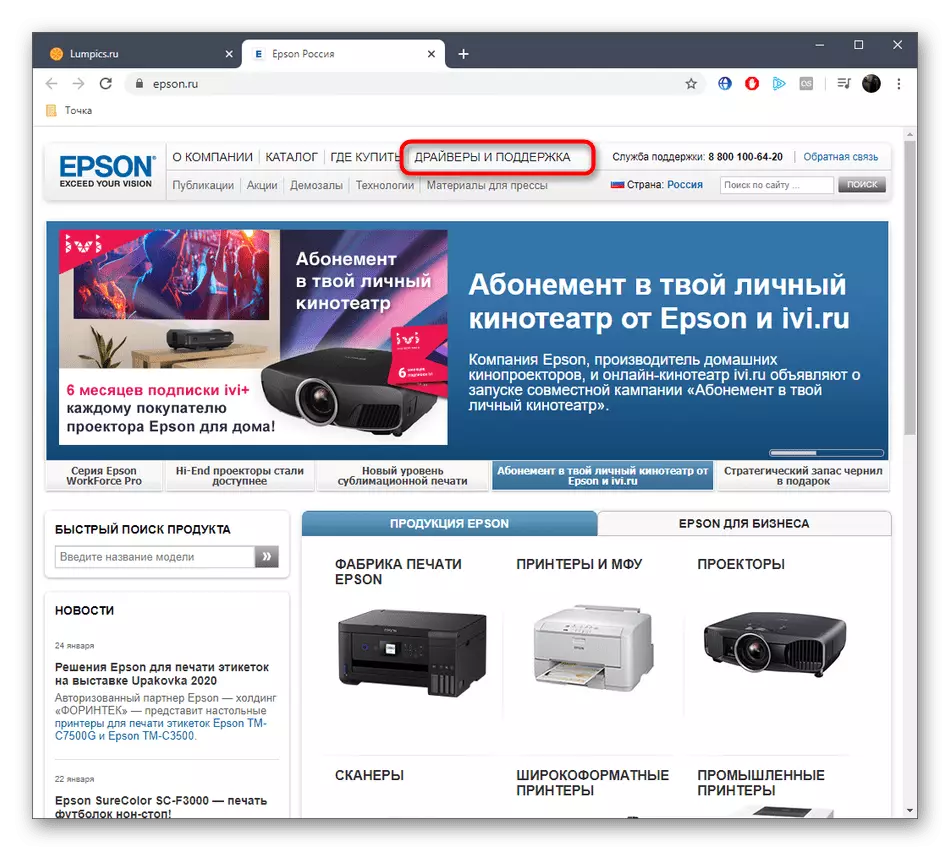
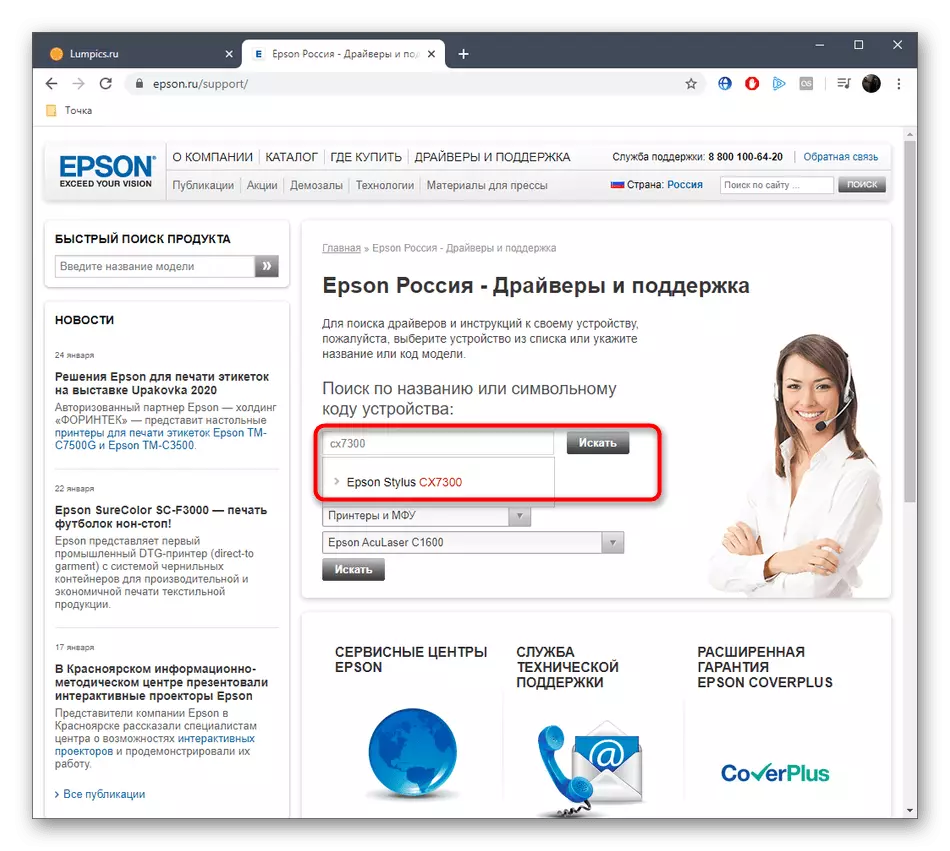
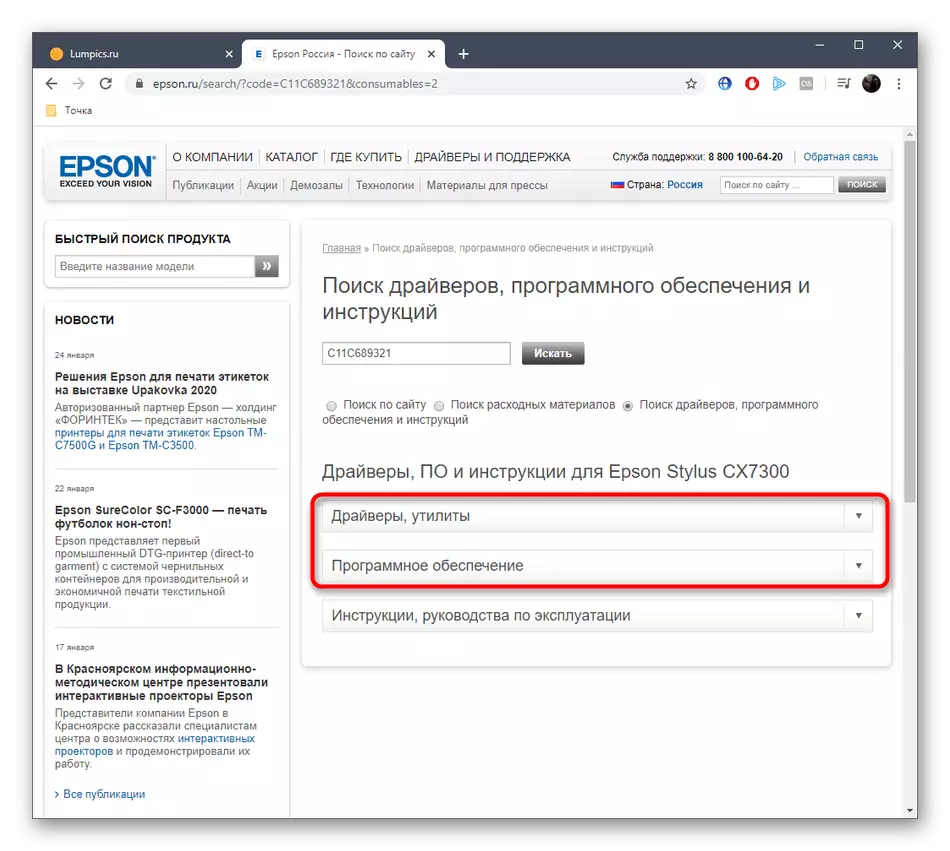
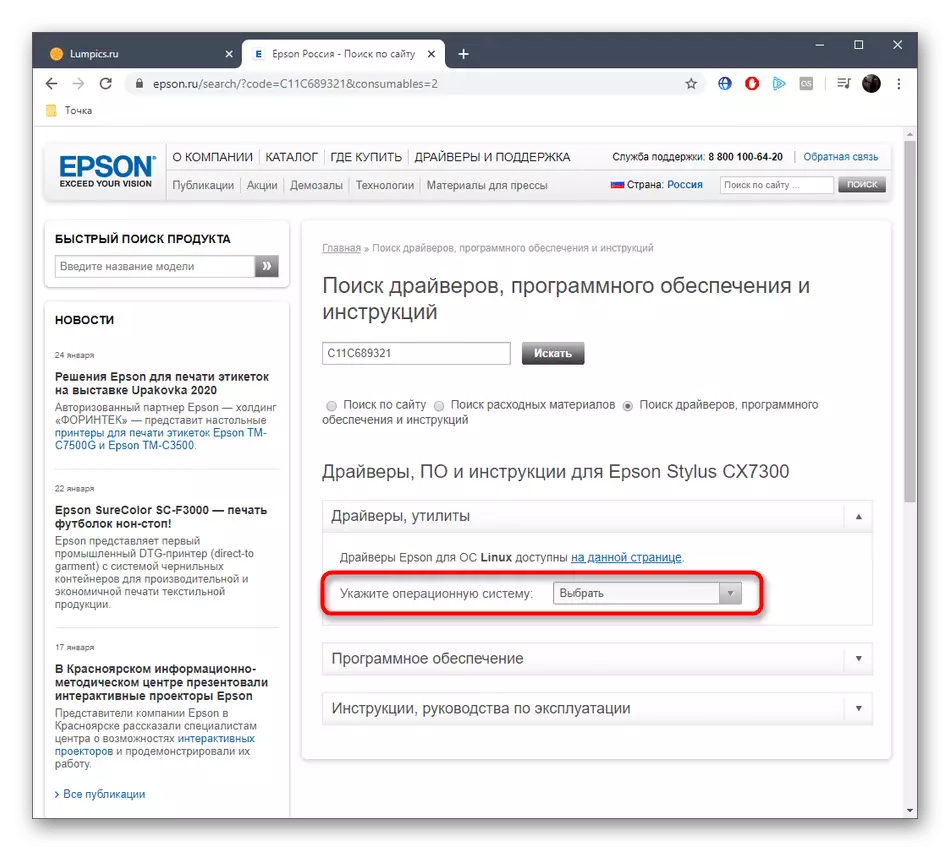
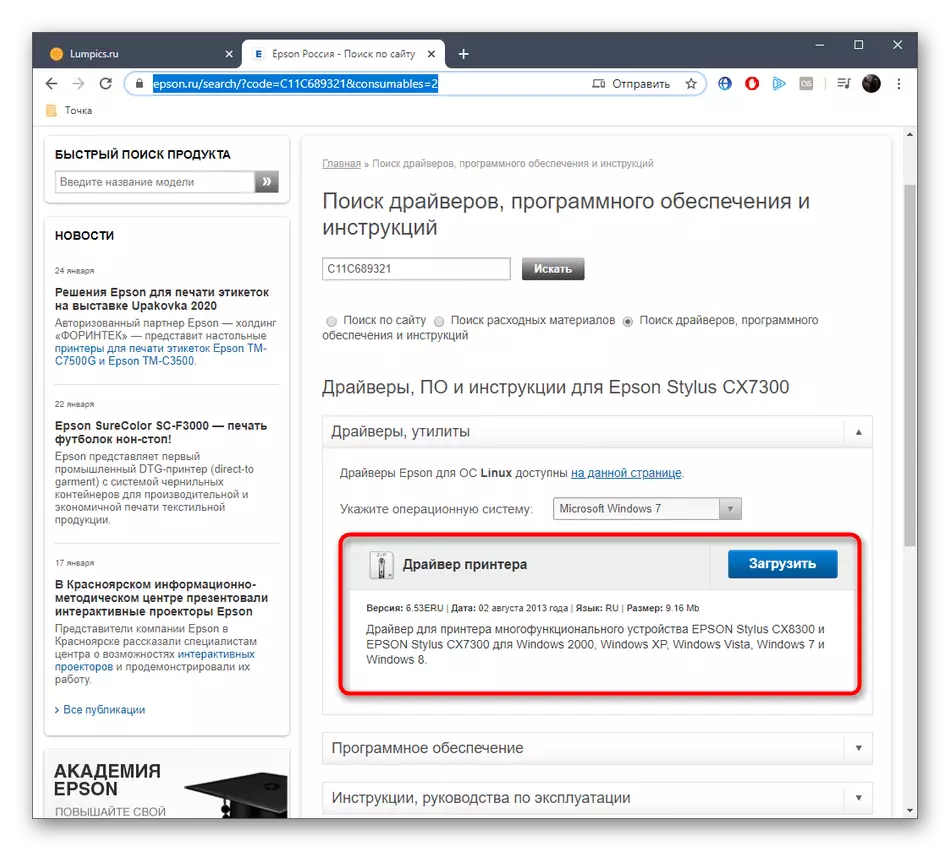
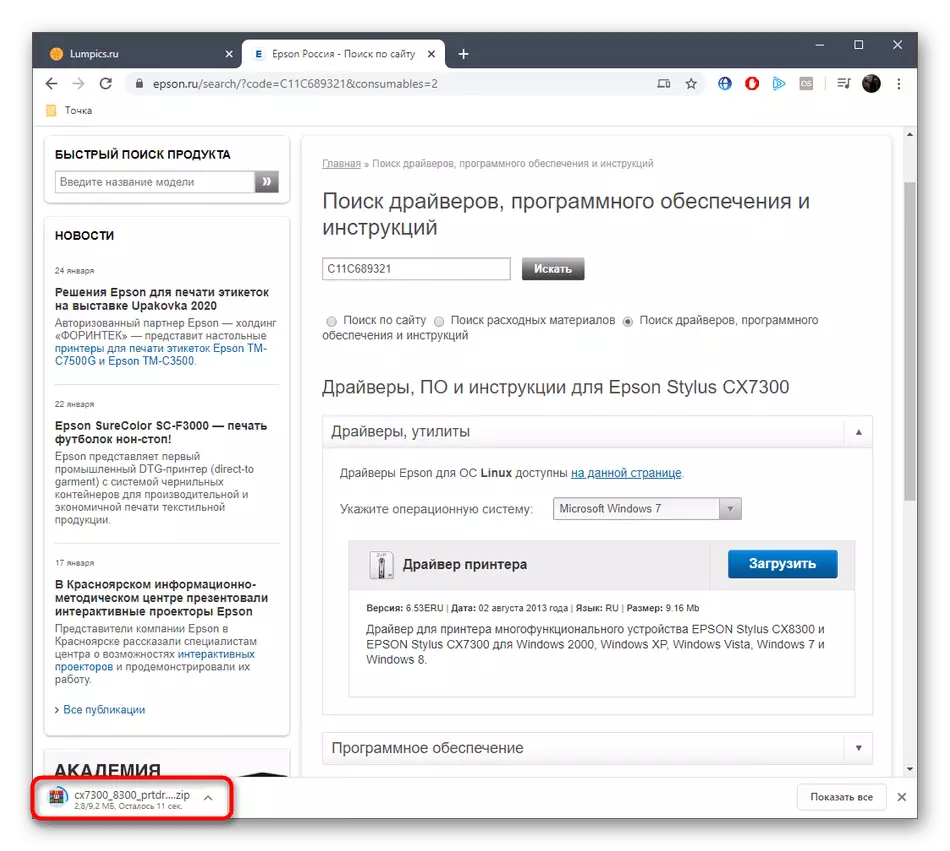
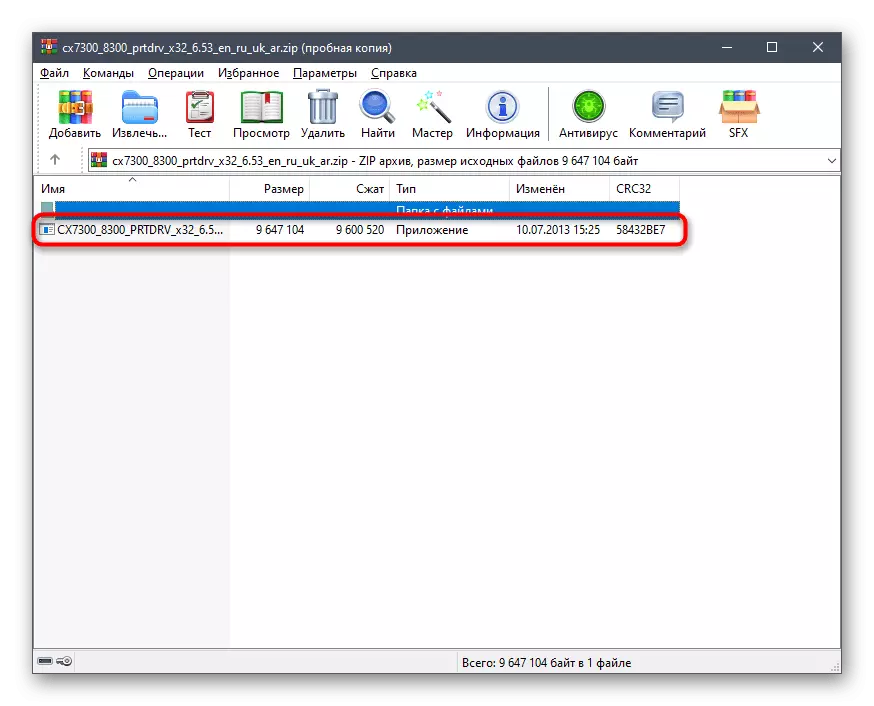
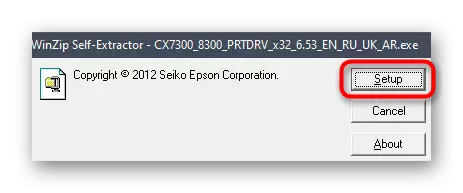
الانتباه الآن إلى قائمة "السائقين والماسحات الضوئية" في Windows. يجب أن يكون هناك نموذج للجهاز متعدد الوظائف قيد النظر اليوم. إذا لم يحدث هذا، أو إعادة توصيل المعدات أو إعادة تشغيله. بعد ذلك، يمكنك بدء الطباعة أو المسح بأمان.
الطريقة 2: Epson Software Updater
رعاية إبسون رعاية المستهلكين من منتجات الشركات وإنشاء فائدة منفصلة، والغرض الرئيسي منه هو تحديث برامج تشغيل المعدات المكتشفة تلقائيا. ننصحك بالاهتمام بهذه الطريقة لجميع المستخدمين الذين لم يأتووا بأي سبب من أي سبب من الخيار الأول أو بدا معقد للغاية.
انتقل إلى تنزيل برنامج Epson Software من الموقع الرسمي
- انتقل إلى صفحة تحميل برنامج Epson Software Updater بالنقر فوق الرابط أعلاه. البدء في تنزيل هذا البرنامج.
- قم بتشغيل الملف القابل للتنفيذ المستلم من خلال قسم "تنزيل" في المتصفح أو المجلد حيث تم تحميله.
- قم بتأكيد قواعد اتفاقية الترخيص، والتحقق من علامة "موافق"، ثم انقر فوق الزر "موافق".
- بعد ذلك، سيبدأ إجراء تثبيت الأداة المساعدة. لا تغلق هذه النافذة وتتوقع بدء تشغيل البرنامج.
- هناك في قائمة الأجهزة المكتشفة، تأكد من اكتشاف البرنامج إبسون ستايلس CX7300.
- قم بتمييز علامة تحديث برنامج التشغيل والتطبيقات المساعدة، إذا لزم الأمر، ثم انقر فوق "تثبيت".
- إعادة تأكيد شروط اتفاقية الترخيص.
- اقرأ قواعد التثبيت وبدء هذه العملية.
- لن تستغرق العملية الكثير من الوقت، وفي النهاية، انقر فوق الزر "إنهاء".
- تأكيد إخطار التحديث الناجح لمكونات البرامج ويمكنك إغلاق هذه النافذة.

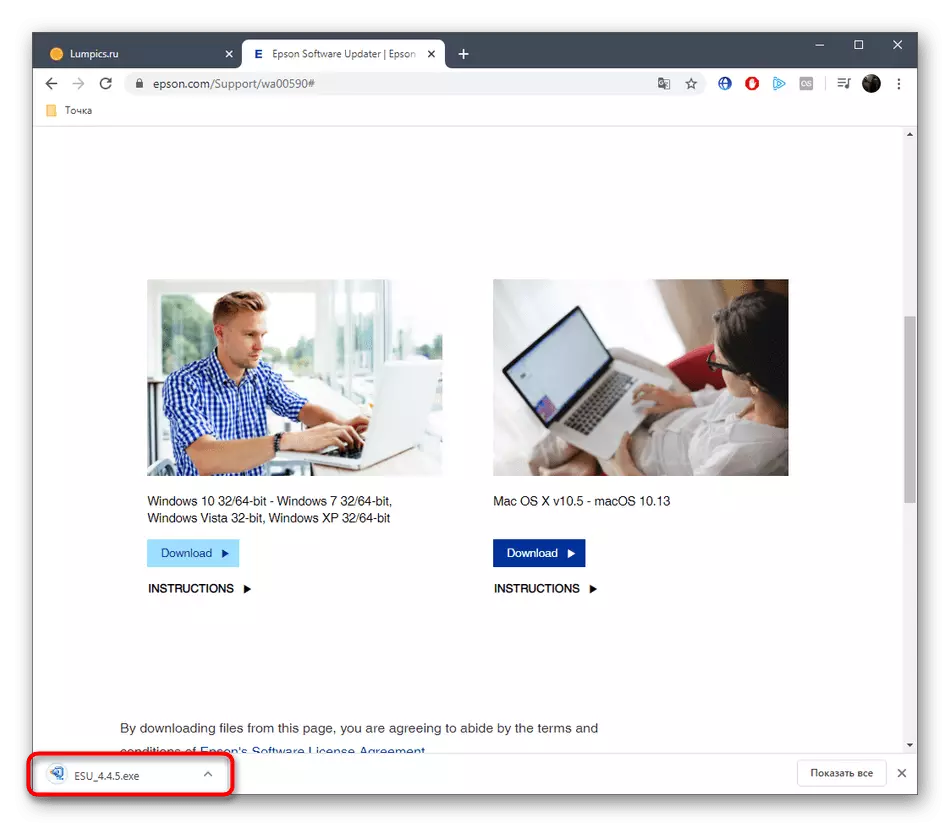
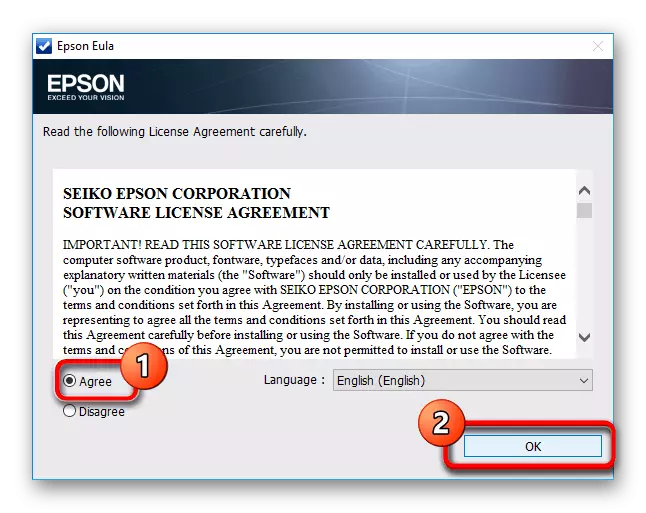
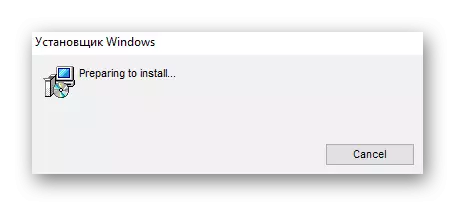
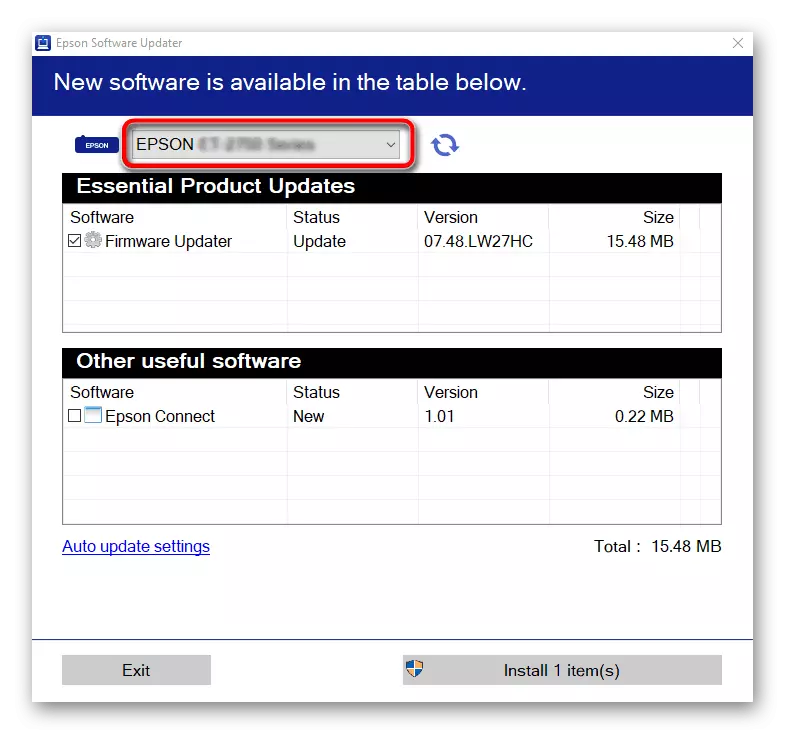
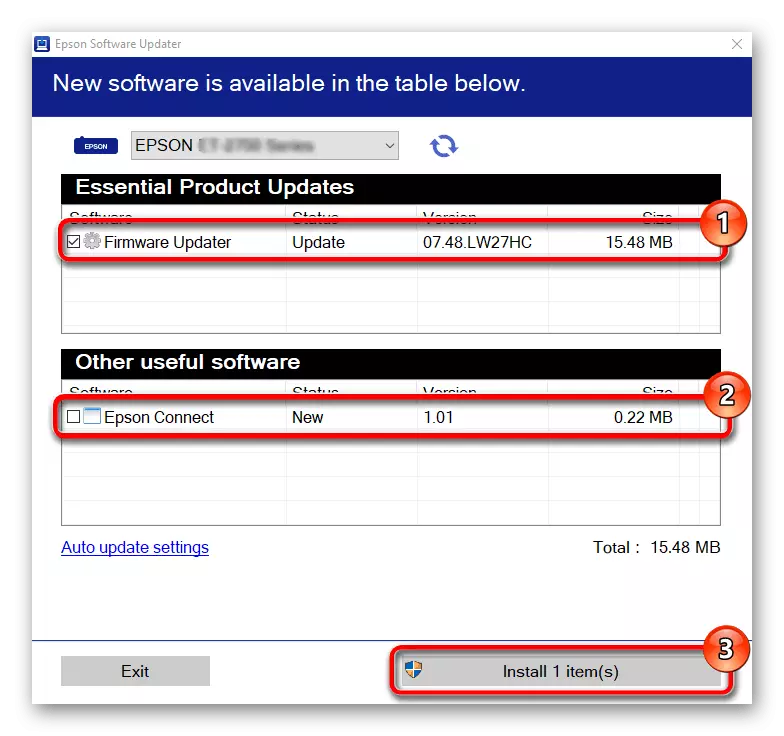
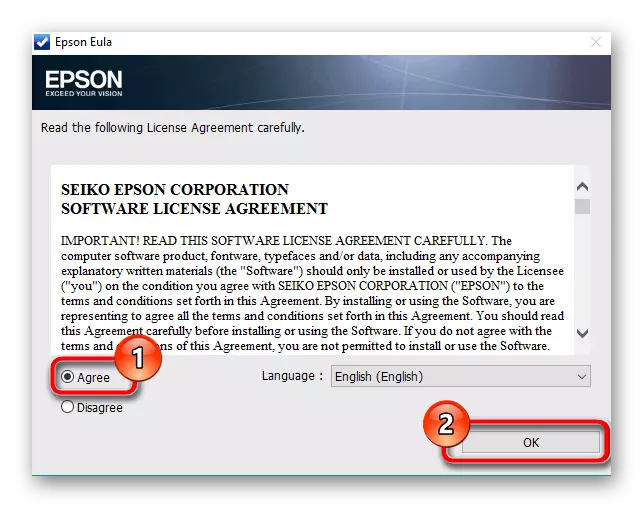
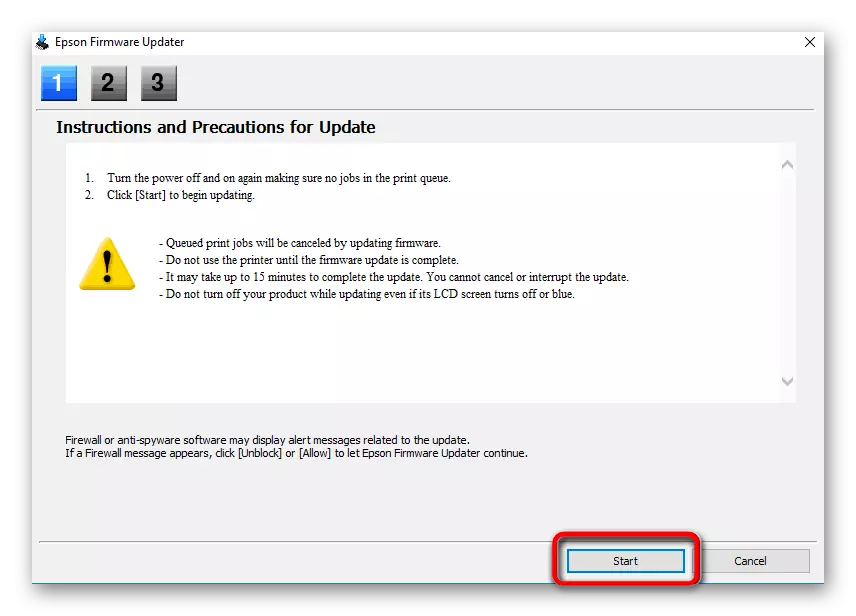
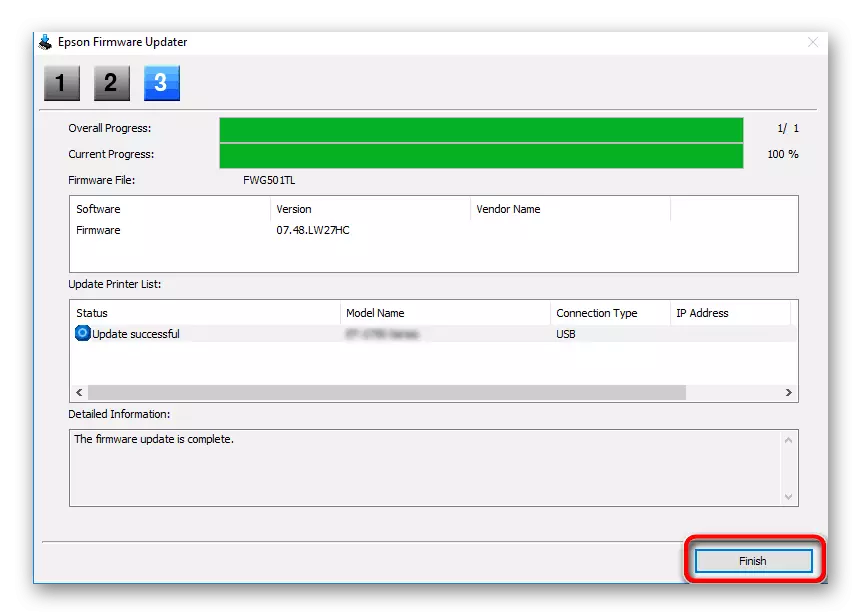
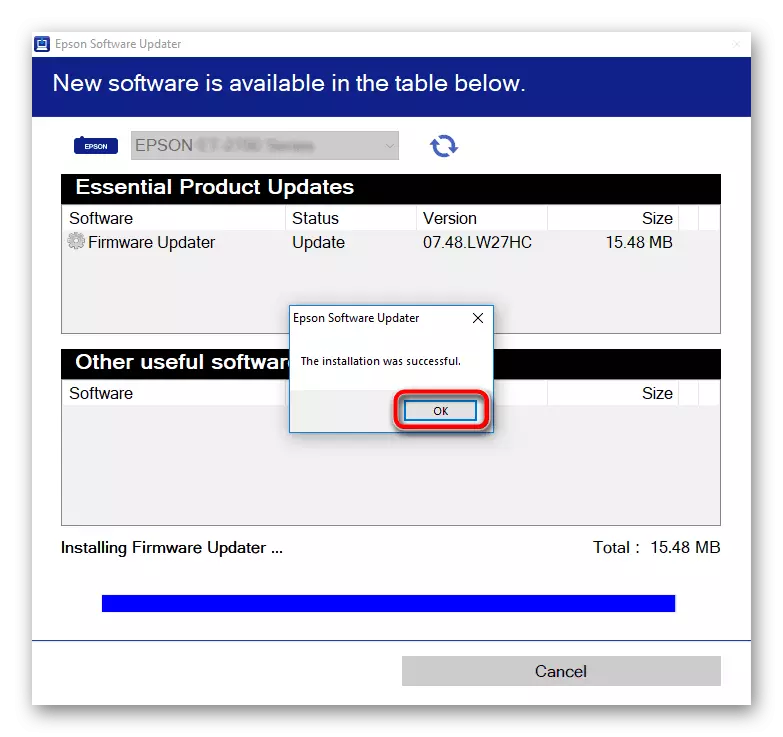
لا تحذف برنامج Epson Software Updater إذا كنت ترغب في تثبيت التحديثات بسرعة في المستقبل لجميع المعدات المتصلة من هذه الشركة. ستحتاج فقط إلى تشغيل هذا البرنامج وإجراء نفس الإجراءات التي أخبرناها بالضبط.
الطريقة الثالثة: البرامج المساعدة من مطوري الطرف الثالث
لسوء الحظ، ليس كل المستخدمين الذين يرغبون في تحديث برامج التشغيل في الوضع التلقائي، اتضح أنه يستخدم لاستخدام الأداة المساعدة الموصوفة للتو. في مثل هذه الحالات، يجب إيلاء الاهتمام لبرامج الطرف الثالث من المطورين الآخرين. عادة ما يتم استخدامه لتلقي برامج تشغيل مكونات متكاملة، ومع ذلك، تعمل هذه التطبيقات أيضا مع المحيط. يمكنك التحقق من ذلك من خلال دراسة مادة منفصلة على موقعنا الإلكتروني، حيث يوجد في مثال حل DriverPack هو عملية تحديث برامج التشغيل.
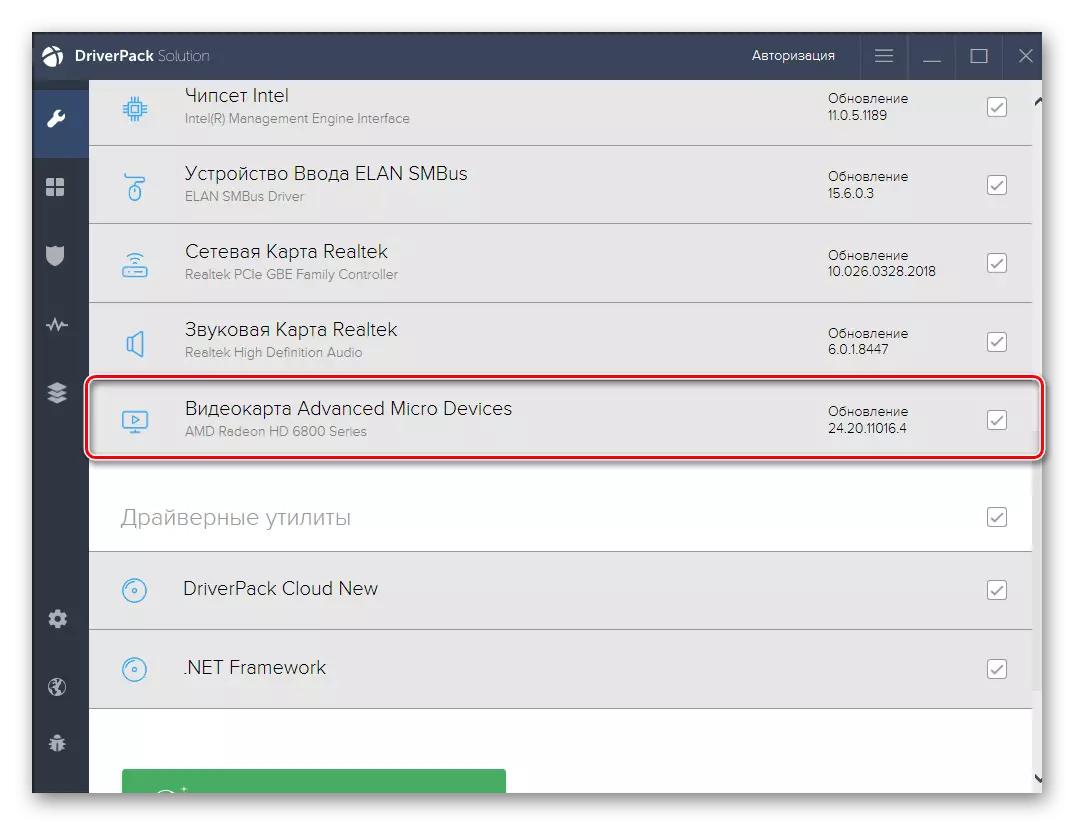
اقرأ المزيد: تثبيت برامج التشغيل عبر حل DriverPack
الآن بعد أن تعرف أن هناك قدر كبير من البرامج المساعدة التي تحدد تلقائيا جميع برامج التشغيل المفقودة، بما في ذلك ملفات جهاز Epson Stylus CX7300 متعددة الوظائف، حان الوقت لاختيار التطبيق المثلى. بالطبع، يمكنك استخدام البرنامج أعلاه، ولكنه مناسب ليس لجميع المستخدمين لأسباب مختلفة. ننصحك باستكشاف مراجعة أخرى على موقعنا، حيث يتم رسم جميع الممثلين الشهيرين مثل هذا البرنامج بالتفصيل.
اقرأ المزيد: أفضل برامج لتثبيت برامج التشغيل
الطريقة الرابعة: معرف STYLUS CX7300 الفريد
يعرف بعض المستخدمين أنه لكل طابعة أو أجهزة طرفية أخرى ومكونات مضمنة، يقوم المطورون بإنشاء معرف برنامج فريد يحدد طراز الجهاز نفسه. The Epson Stylus CX7300 في السؤال اليوم يبدو وكأنه هذا:
USBPrint \ Epsonstystylus_cx730070cf.
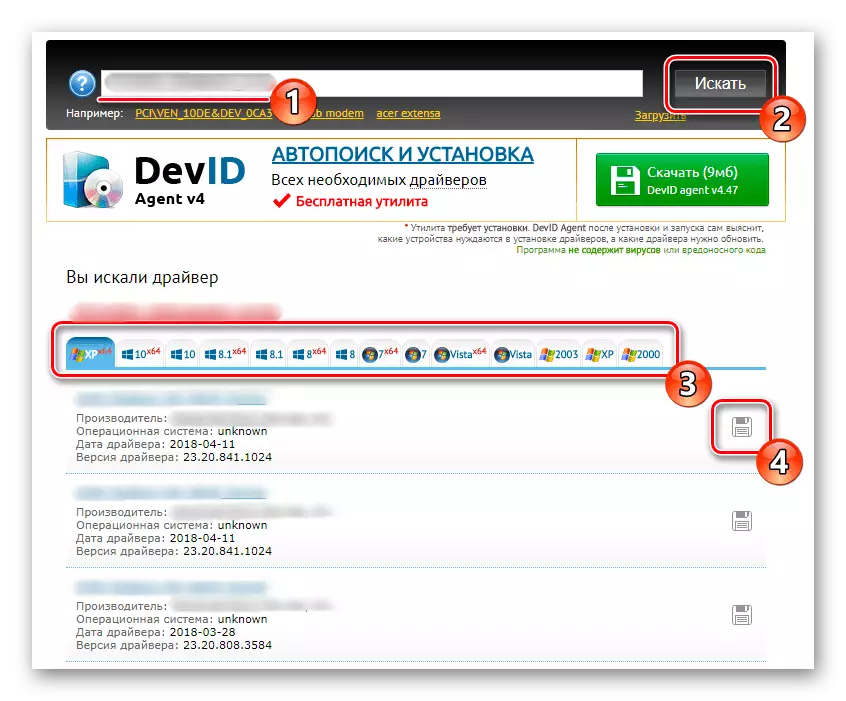
في معظم الحالات، لا يوجد عمل تجاري لهذا المعرف في معظم الحالات، ولكن قد يكون مفيدا في الحالات التي تحتاج فيها إلى العثور على برامج تشغيل مناسبة تتوافق مع ضمان مئة في المئة. يتم تعلم هذا الرمز الذي تراه أعلاه. ثم لا يزال فقط لاستخدامه في أحد المواقع الخاصة، التي تمت مناقشتها في الجانب الآخر من دليلنا المرجعي أدناه.
اقرأ المزيد: كيفية العثور على برنامج تشغيل بواسطة ID
الطريقة 5: أداة Windows المدمجة
نضع طريقة مع أحدث مكان مضمن في Windows، نظرا لعدم وجود ضمانات بعد تثبيت برامج التشغيل، ستؤدي هذه الطريقة Epson Stylus CX7300 بشكل صحيح بشكل صحيح بشكل صحيح. يرجع ذلك إلى حقيقة أن الأداة المستخدمة تقترح تنزيل برنامج التشغيل فقط للإصدارات السابقة من سلسلة MFP، ولكن يجب أن تكون متوافقة مع المراعاة اليوم، لذلك من المنطقي تجربة هذا الخيار.
- افتح "ابدأ" والذهاب إلى "المعلمات". بالنسبة لأصحاب Windows 7، فإن الأمر يستحق تحديد "الأجهزة والطابعات"، ثم انقر فوق النافذة التي تفتح عبر زر "تثبيت الطابعة".
- في قائمة "الخيارات"، انتقل إلى "الأجهزة" وعلى اللوحة اليسرى، حدد "الطابعات والماسحات الضوئية".
- انقر بزر الماوس الأيسر في نقش "إضافة طابعة أو ماسحة".
- بعد بضع ثوان، انقر فوق الشيكات انقر على الرابط المسؤول عن الانتقال إلى التثبيت اليدوي للسائقين.
- في النافذة التي تفتح، حدد علامة النقطة الأخيرة وتذهب أبعد من ذلك.
- استخدم المنفذ الحالي أو إنشاء واحد جديد إذا لزم الأمر.
- في البداية، لن يكون النموذج المرغوب فيه موجودا في الجدول، لذلك قم بتحديثه من خلال مركز Windows Update.
- بعد بضع دقائق، ستتغير قائمة المسح الضوئي. تسليط الضوء على سيلوس إبسون CX6600 (م) في ذلك وتذهب أبعد من ذلك.
- أدخل الاسم الأمثل للجهاز. من الناحية المثالية، يمكن تغييره على إبسون ستايلس CX7300 حتى لا يتم الخلط بينه.
- نتوقع نهاية التثبيت. هذه العملية سوف تأخذ حرفيا دقيقة واحدة.
- بعد ذلك، يمكنك تقديم تقاسم الطابعة.
- في النهاية، ستقدم الأداة المضمنة لتثبيت الجهاز الافتراضي والبدء في طباعة صفحة الاختبار. افعل ذلك إذا لزم الأمر.
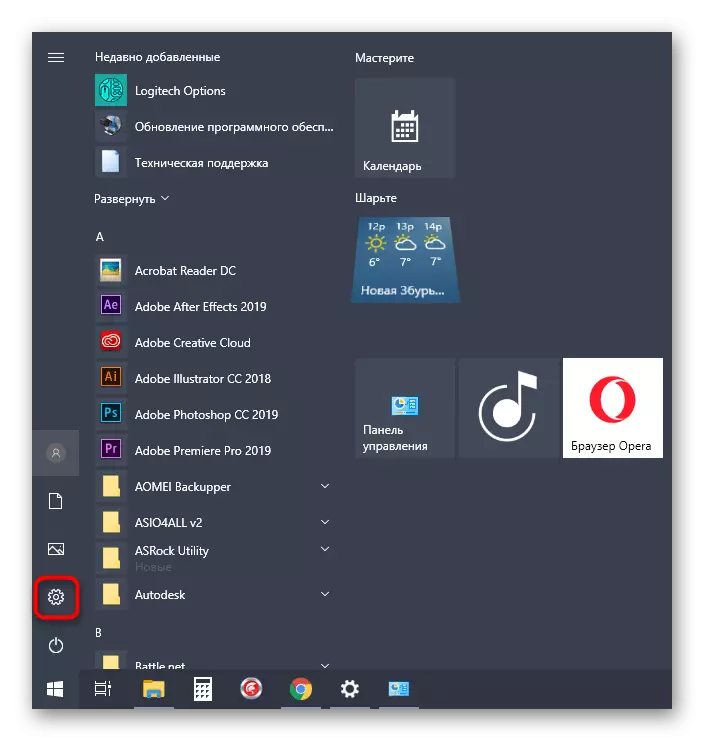
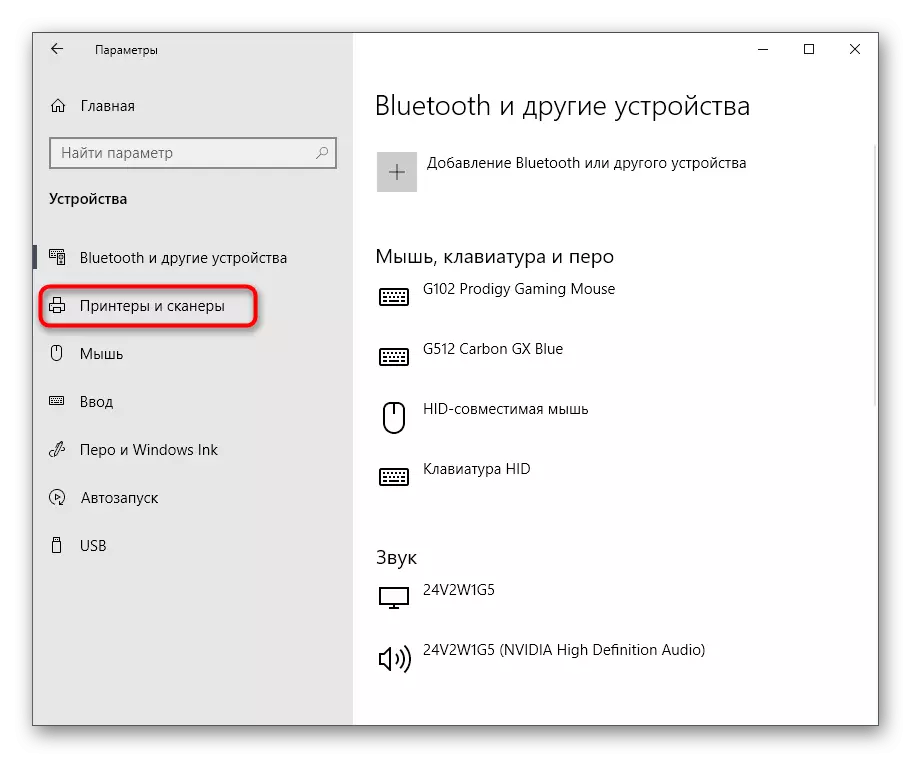
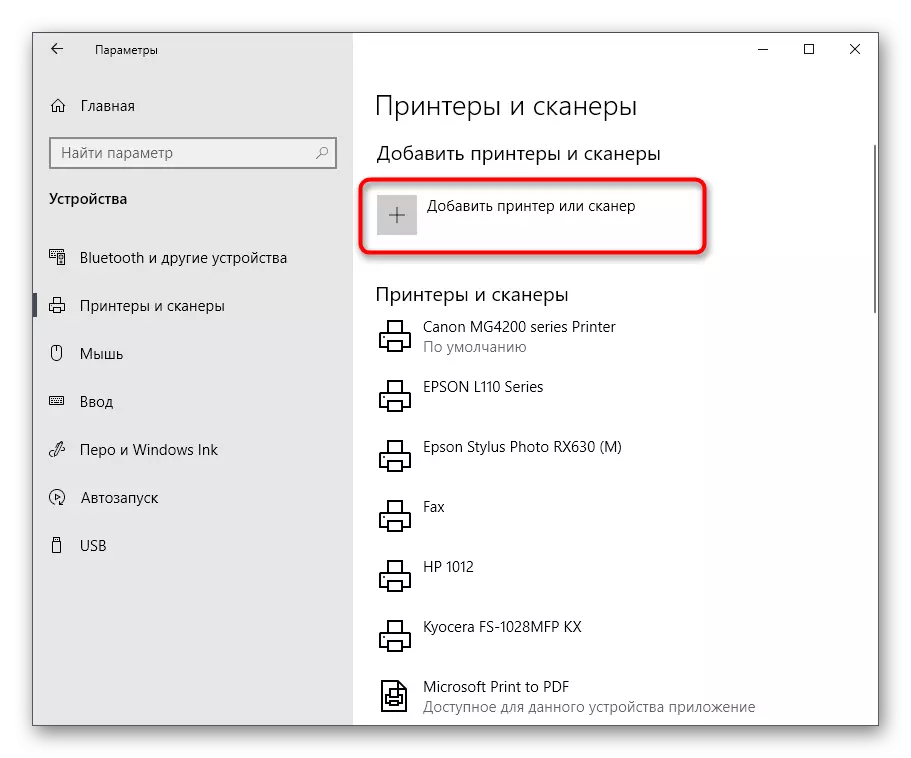
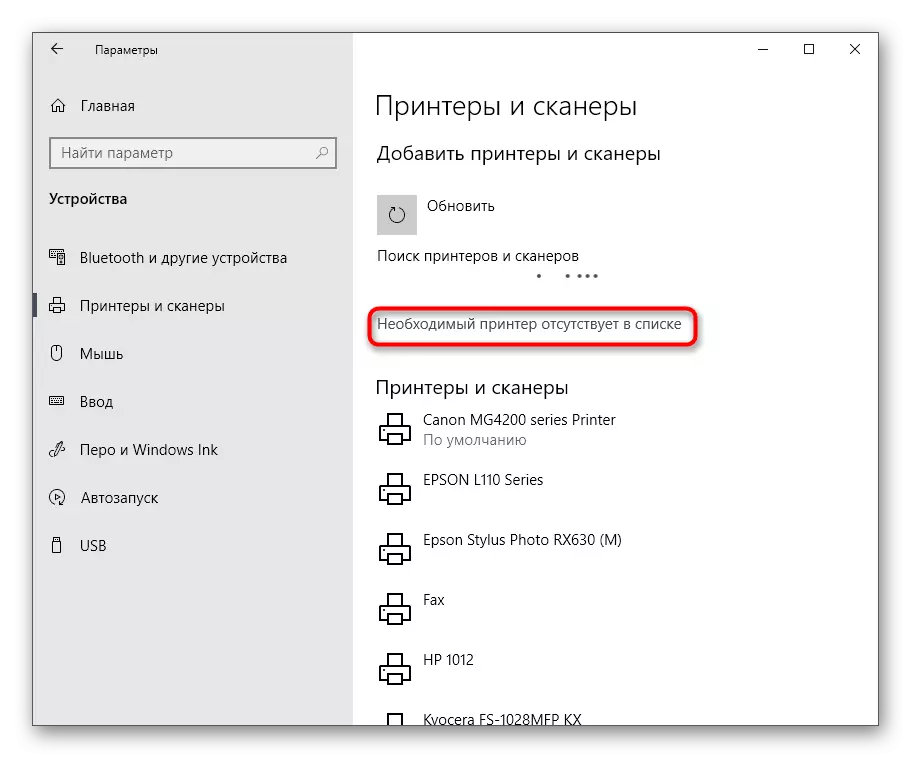
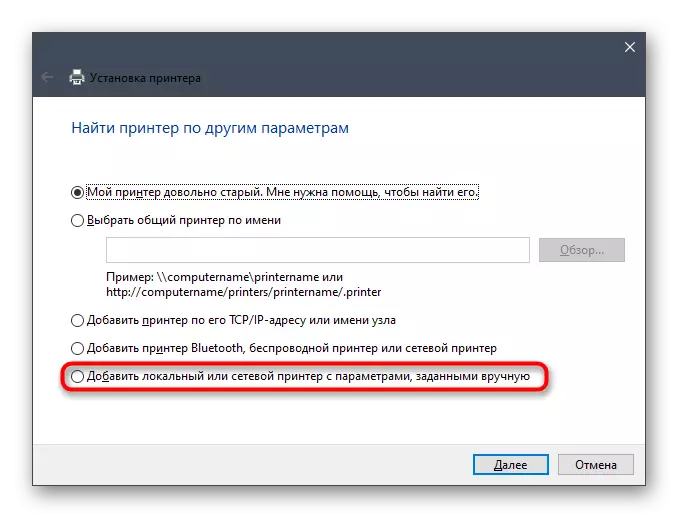
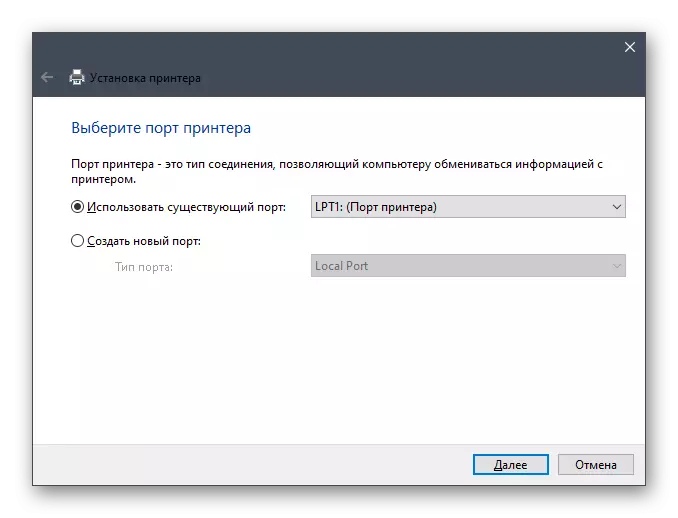
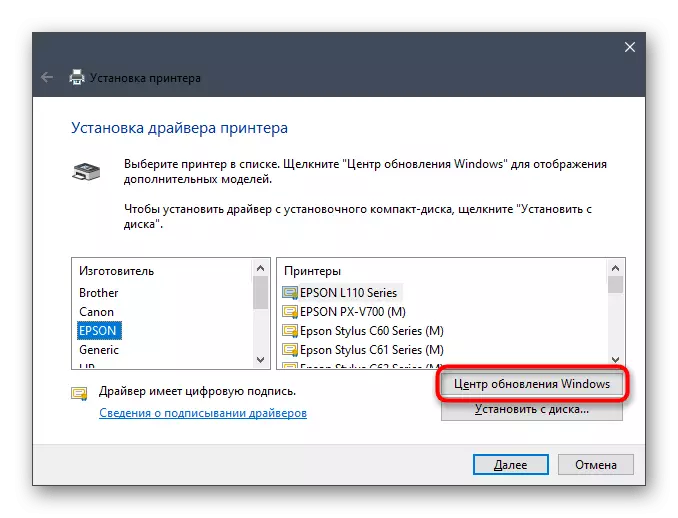
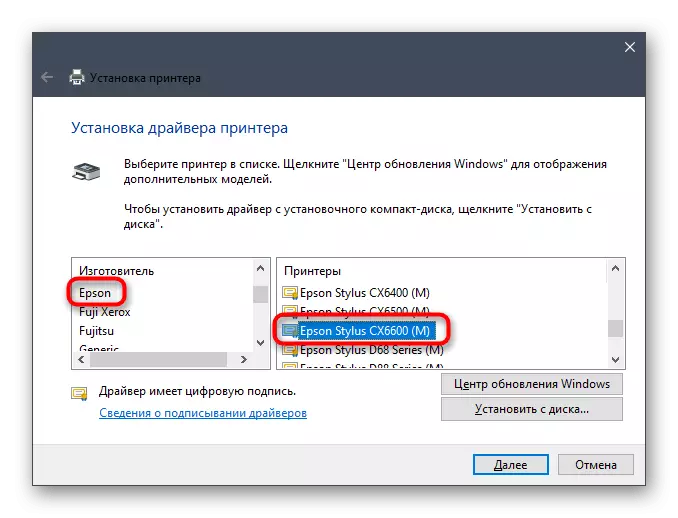
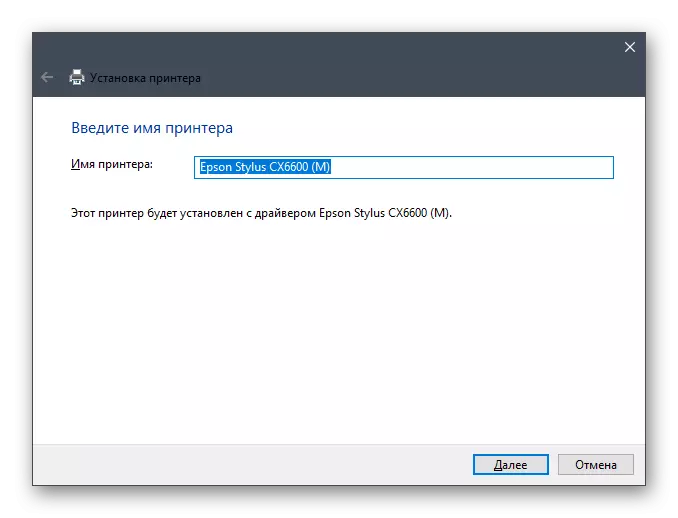
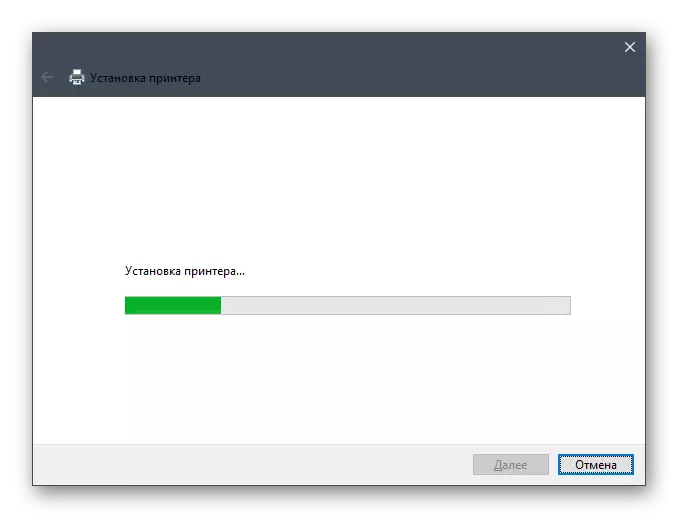
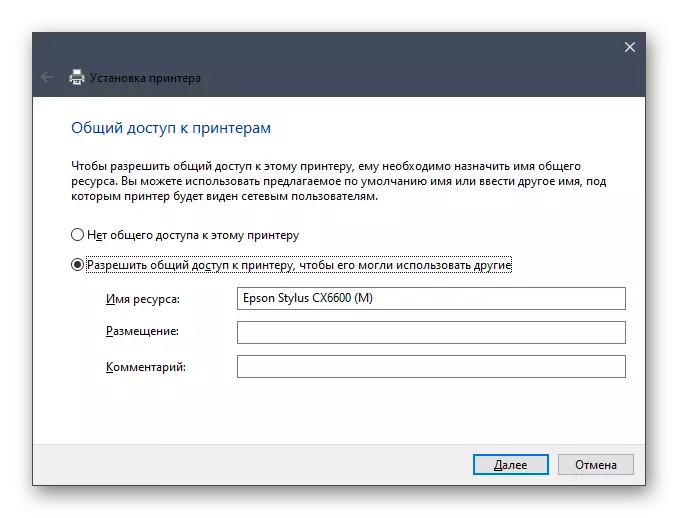
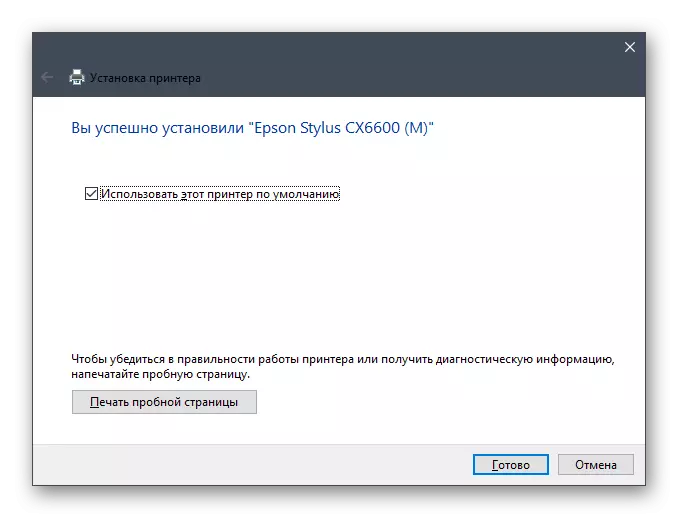
لقد اكتشفنا فقط جميع أساليب تثبيت برامج التشغيل لجهاز Epson Stylus CX7300 متعدد الوظائف. منك الآن فقط تحتاج فقط إلى اختيار المفضلة لديك وتطبيقها، بعد التعليمات.
